
我目前有一台双系统机器,其中 Windows 10/Ubuntu 是我的主操作系统。我见过很多关于增加 Ubuntu 分区的信息,但我实际上想增加我的 Windows 分区。我该怎么做?我有一台可以正常工作的双启动机器,我想确保不会搞砸它。我肯定会备份我的数据,但更愿意选择数据丢失路线。
非常感谢。
答案1
如果你同时运行视窗和Linux并且你想增加你的 Windows 分区,通过调整你的 Ubuntu 分区,你可以使用该程序分区做出这一改变。
这是最新的下载gparted-live-1.0.0-1-amd64.iso。
使用 GParted 的最佳方式是通过 Live 媒体,例如刻录到 CD 或写入 USB 闪存驱动器的 GParted Live。
当您的计算机从硬盘启动时,操作系统可以访问分区。
为了阻止此访问并从而启用所有支持的分区编辑操作,请使用 GParted Live 可移动媒体启动您的计算机。
以下是帮助手册部分的链接高级分区操作详细说明如何执行分区大小调整。
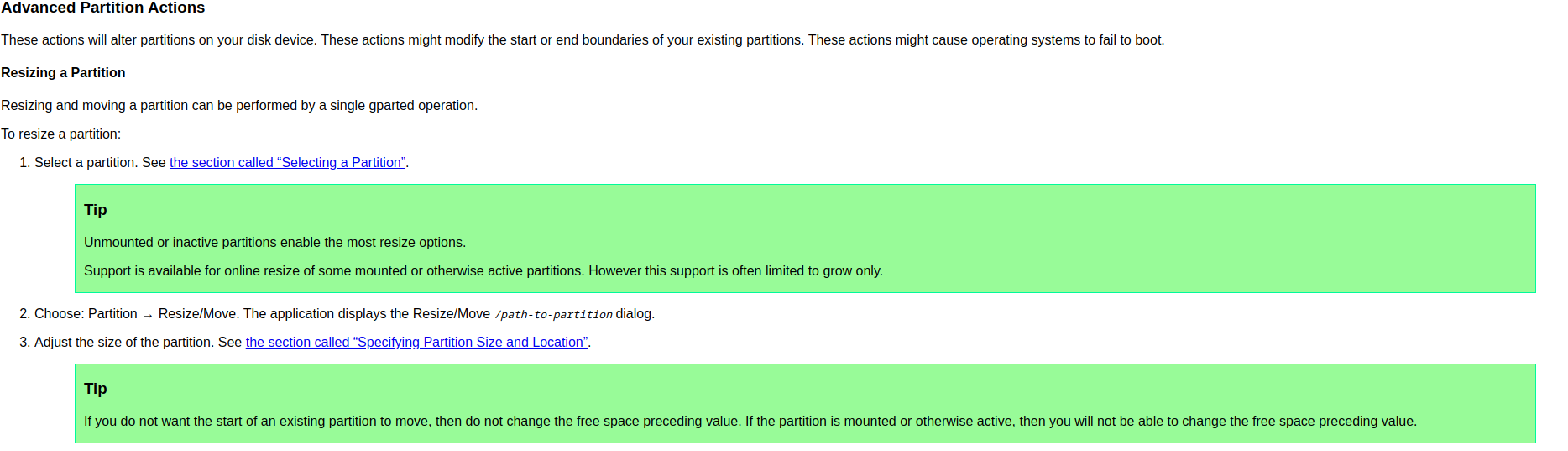
当你完成调整 Ubuntu 分区大小后,在对 Windows 操作系统进行任何更改之前,你应该创建一个恢复驱动器
万一出现问题。这样,您就可以恢复 Windows 操作系统。备份你的文件经常发生的情况是恢复驱动器不是系统映像。它不包含您的个人档案,设置, 或者程式。
以下是一些有关各种恢复选项的指南。
- 对于 Windows 7,请参阅创建系统修复光盘。
- 对于 Windows 8.1,请参阅创建 USB 恢复驱动器。
- 对于 Windows 10,请参阅Windows 10 中的恢复选项。
如果你正在运行:WINDOWS 10
要从未分区的空间创建分区,请按照以下步骤操作:
- 按胜利+R键盘上的键打开运行对话框,输入命令磁盘管理控制台,然后按进入或者好的
- 选择要创建分区的磁盘
- 右键单击底部窗格中的未分区空间,然后选择新建简单卷
- 输入尺寸并单击下一步即可完成。
希望这能回答你的问题。


